Pagina Inhoudsopgave
Bijgewerkt op Jul 30, 2025
Aangezien Solid State Drive deze jaren viraal gaat, kiezen veel mensen ervoor om hun HDD naar SSD te upgraden om de schijfprestaties te verbeteren, meer schijfruimte te krijgen en de defecte harde schijf te vervangen. Als u 1TB HDD naar 2TB SSD wilt klonen, download en probeer EaseUS Partition Master.
| Werkbare Oplossingen | Stapsgewijze Probleemoplossing |
|---|---|
| Voorbereiding voor het klonen van harde schijven | 1. Maak een back-up van belangrijke gegevens...Alle stappen |
| Probeer betrouwbare schijfsoftware om 1TB HDD naar 2TB SSD te klonen | EaseUS Partition Master is een bewezen manier om uw gegevens met succes van HDD naar SSD te klonen...Alle stappen |
| Hoe kloon ik een harde schijf van 1 TB naar een SSD van 2 TB? | Klik met de rechtermuisknop op de schijf die u wilt kopiëren of klonen. Selecteer vervolgens "Klonen"...Alle stappen |
"Wat is een goed beeldvormings-/kloonprogramma? Ik heb een harde schijf van 1TB met Win7 en ik wil mijn spullen naadloos migreren naar een harde schijf van 2TB. Enige suggestie?"
Heb je een nieuwe SSD om de oude HDD te vervangen? Onlangs heb ik ook een nieuwe gekregen om mijn oude en kapotte HDD te vervangen. Hetzelfde hier? U hebt geluk dat u een beproefde methode krijgt. Aangetrokken door Geprezen door zijn snelle prestaties, laag stroomverbruik en stille werking, wordt SSD nu door veel gebruikers verwelkomd.
Maar wanneer u een nieuwe harde schijf vervangt, verschijnt er een opvallende vraag - Hoe HDD naar SSD te klonen? Dit artikel richt zich op een specifiek onderwerp, zoals het klonen van 1TB HDD naar 2TB SSD via software van derden. Windows 11 wordt ondersteund.
Voorbereiding voor het klonen van harde schijven (must do's)
Voordat u de bronschijf naar de doelschijf kloont, volgen hier enkele must-do tips die u moet bekijken.
1. Maak een back-up van belangrijke gegevens.
Het kloonproces wist alle gegevens op de beoogde SSD. Als u enkele belangrijke bestanden op de harde schijf hebt opgeslagen, is het maken van een back-up van al uw gegevens naar een andere locatie de juiste keuze. Kopieer en plak gegevens handmatig naar een ander apparaat of gebruik de gratis back-upsoftware.
2. Download de software voor het klonen van harde schijven
Wanneer u op zoek bent naar de beste software voor het klonen van schijven, verschijnen er enkele hete artikelen met maximaal 10 software. Hoe een bevredigende tool te selecteren die in staat is om 1TB naar 2TB harde schijf of kleine schijf te klonen zonder schijfschade. EaseUS Partition Master is één van de betrouwbare software. We noemen alleen de diepgaande tutorial in dit bericht.
3. Bereid de SSD voor
Zoals we al zeiden, gaat dit bericht over het klonen van een kleinere HDD naar een grotere SSD, als u de verschillende grootte niet noemt en een grotere hebt gekocht. Wees niet gefrustreerd.
Als u een kleinere SSD hebt, moet u mogelijk de onnodige programma's of apps verwijderen of apps naar een andere schijf verplaatsen. Zorg ervoor dat de grootte van uw beoogde SSD groter is dan uw bron-HDD.
- Sluit SSD aan en controleer de partitiestijl
Zorg ervoor dat de partitiestijl van SSD hetzelfde is als de bron HDD (MBR - MBR; GPT - GPT). Zo niet, gebruik dan Schijfbeheer om MBR naar GPT te converteren of omgekeerd. U kunt de partitiestijl van de bronschijf controleren met schijfbeheer.
Stappen om de partitiestijl weer te geven: Druk op Windows + X en klik op Schijfbeheer om > rechtermuisknop te openen en klik op Eigenschappen > Verplaatsen naar volumes en partitiestijl bekijken
- SSD initialiseren
U moet een nieuwe SSD initialiseren voor gebruik. Sluit de SSD aan op de computer en open Schijfbeheer. Klik met de rechtermuisknop op SSD-schijf en selecteer Schijf initialiseren. Kies de partitiestijl (in overeenstemming met de bronschijf) en begin met initialiseren.
Probeer de betrouwbare schijfsoftware om 1TB HDD naar 2TB SSD te klonen
EaseUS Partition Master is een bewezen manier om uw gegevens met succes te klonen van HDD naar SSD met een besturingssysteem. Voor mij is het een eenvoudige oplossing om al mijn bestanden en programma's naar een gloednieuw apparaat te kopiëren. Zodra u het kloonproces hebt voltooid, kunt u deze tool gebruiken bij schijfoptimalisatie, zoals het aanpassen van de schijflay-out, het migreren van os naar SSD, het converteren van MBR naar GPT of GPT naar MBR, enz.
Bekijk onze video-tutorial:
Hoe kloon ik een harde schijf van 1TB naar een SSD van 2TB
Volg nu de eenvoudige stappen om 1TB HDD naar 2TB SSD te klonen:
Stap 1. Selecteer de bronschijf.
Klik met de rechtermuisknop op de schijf die u wilt kopiëren of klonen. Selecteer vervolgens "Kloon".
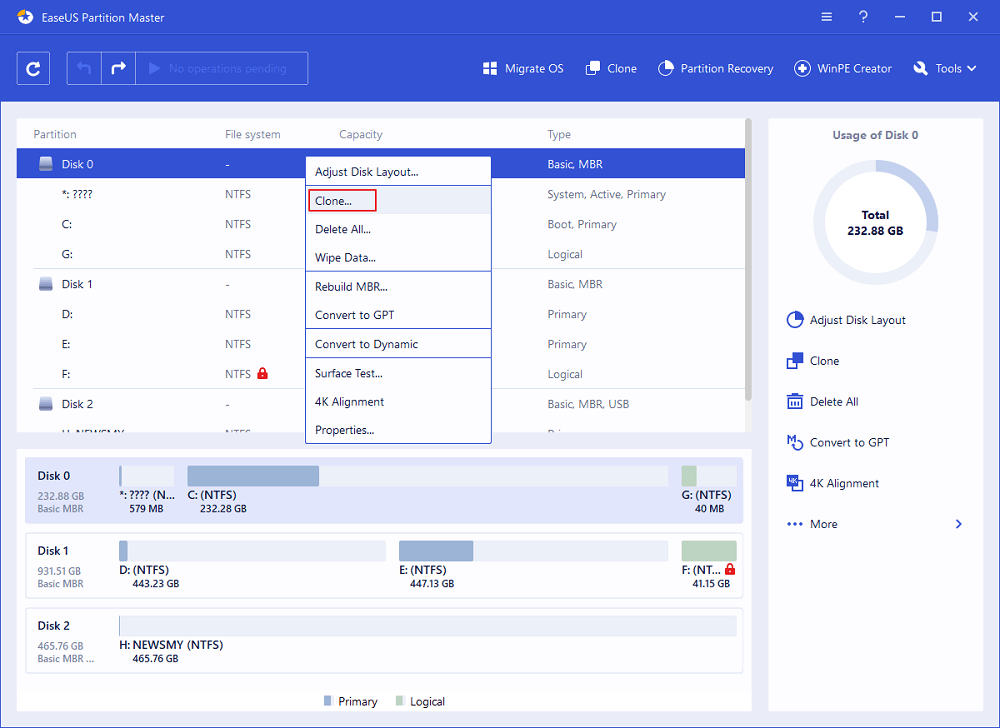
Stap 2. Selecteer de doelschijf.
Kies de gewenste HDD /SSD als uw bestemming en klik op ''Volgende'' om door te gaan.
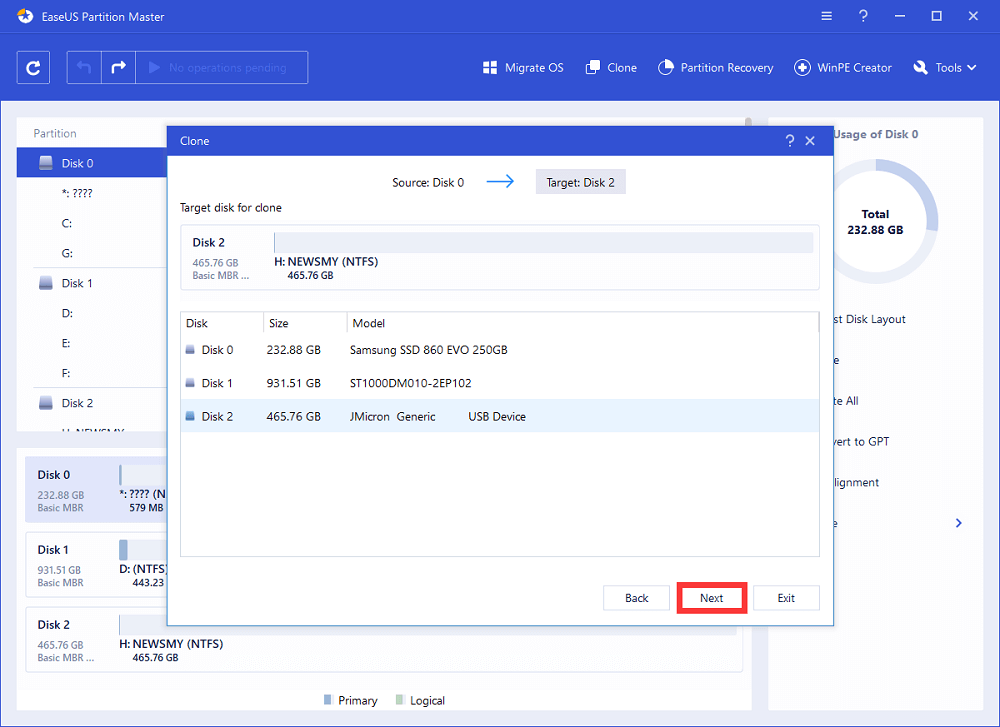
Stap 3. Bekijk de schijfindeling.
Klik vervolgens op "Doorgaan" wanneer het programma waarschuwt dat het alle gegevens op de doelschijf zal wissen. (Als u waardevolle gegevens op de doelschijf hebt, maakt u er van tevoren een back-up van.)
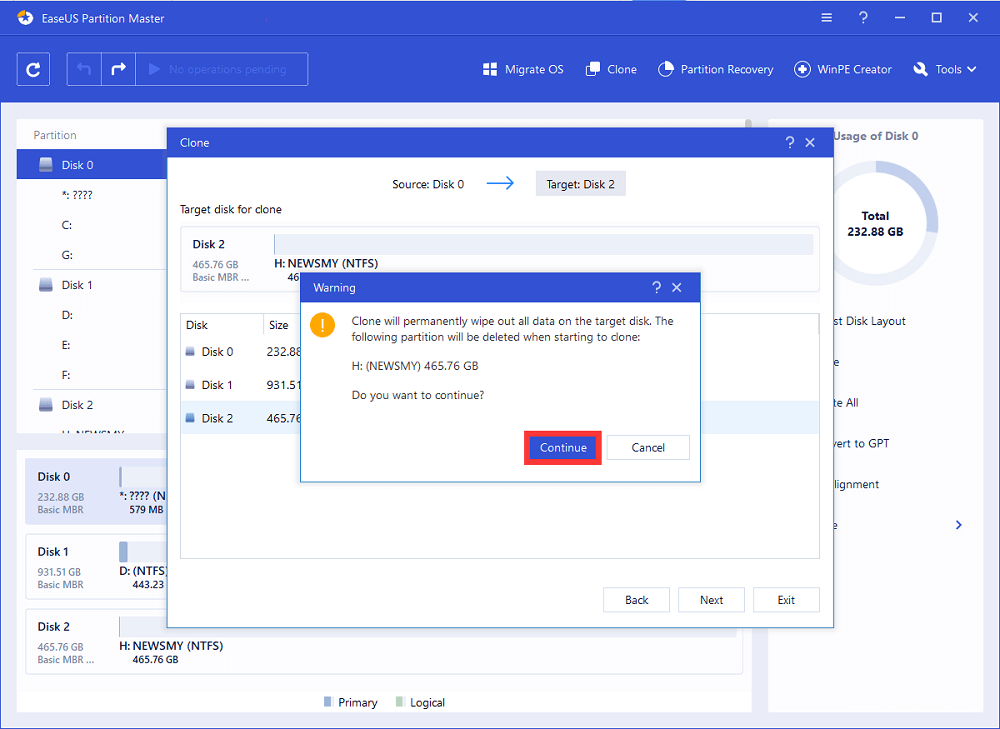
Stap 4. Voer de bewerking uit.
U kunt De schijf automatisch aanpassen, Klonen als bron of Schijflay-out bewerken selecteren om uw schijflay-out aan te passen. (Selecteer de laatste als u meer ruimte wilt laten voor C-schijf.)
Klik op Doorgaan om het kloonproces te starten.
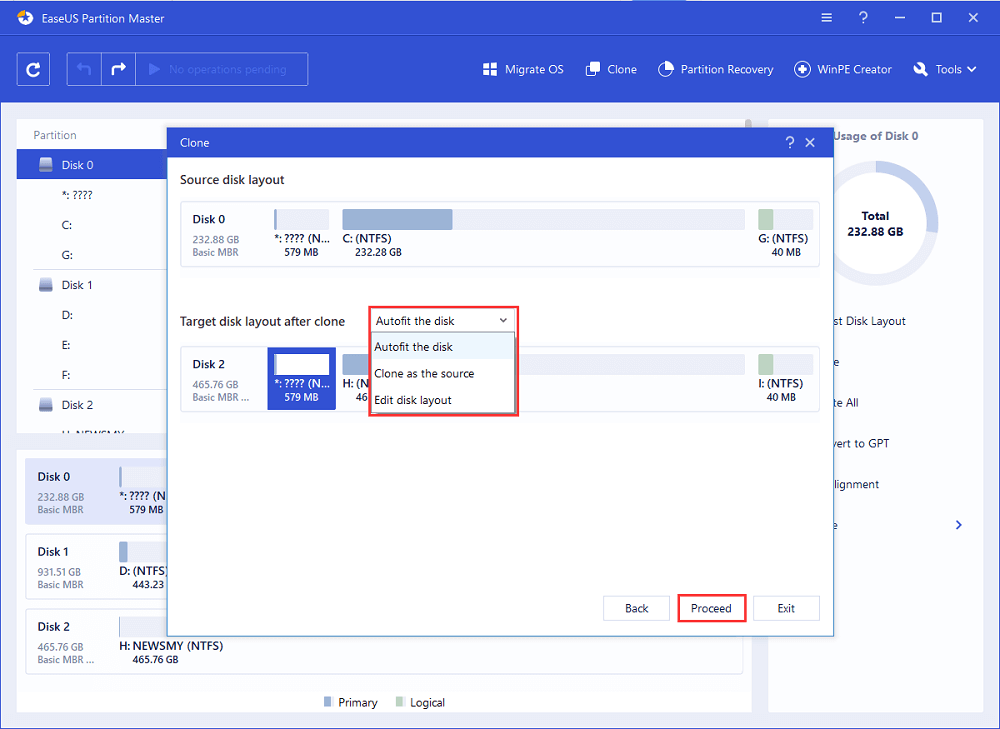
Hoe op te starten vanaf nieuwe SSD/change boot drive order:
Stap 1. Plaats SSD in uw computer en start uw computer opnieuw op.
Stap 2. Druk op Del/F2 om het BIOS te openen.
Stap 3. Controleer het gedeelte Opstarten en druk op een pijltoets om de opstartvolgorde te wijzigen.
Stap 4. Sla wijzigingen op en start de computer opnieuw op.
Samenvattend
In dit artikel introduceren we eenvoudige software om 1TB HDD naar 2TB SSD te klonen. Doe de voorbereiding en voer EaseUS Partition Master uit, u kunt eenvoudig 1TB HDD naar 2TB SSD klonen.
Meer informatie over het klonen van schijven
1. Kan ik een 1TB HDD klonen naar een 500GB SSD?
Ja, dat kan. Wat u moet doen, is enkele grote bestanden verwijderen of de ongewenste software op de bron-HDD verwijderen. Zorg ervoor dat de capaciteit van SSD gelijk is aan of groter is dan de gebruikte ruimte van HDD.
2. Hoe is het om een harde schijf van 1TB naar SSD te klonen?
3. Kan ik een grotere HDD klonen naar een kleinere SSD?
Het antwoord is Ja. U kunt grotere HDD klonen naar kleinere SSD.Ruim de ongewenste gegevens op en zorg ervoor dat de gebruikte ruimte van de HDD niet groter is dan SSD.
Hoe kunnen wij u helpen?
Gerelateerde artikelen
-
Is het mogelijk om een externe harde schijf te formatteren met Android?
![author icon]() Tina/2025/07/30
Tina/2025/07/30 -
Hoe Windows 11 Boot Repair uit te voeren [gedetailleerde zelfstudie]
![author icon]() Tina/2025/07/30
Tina/2025/07/30 -
Hoe u Dell op 7 manieren kunt repareren die vastzitten op het Dell-logo | Stap voor stap
![author icon]() Tina/2025/07/30
Tina/2025/07/30 -
Wat is het standaard beheerderswachtwoord van HP en hoe u dit opnieuw kunt instellen
![author icon]() Tina/2025/07/30
Tina/2025/07/30
EaseUS Partition Master

Beheer partities en optimaliseer schijven efficiënt
